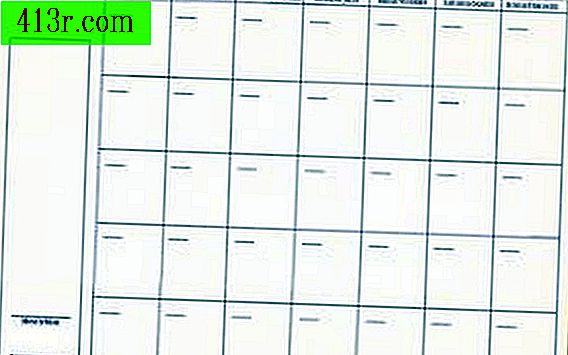Как да конвертирате Excel файл в организационна диаграма на Visio

Стъпка 1
Създайте таблица в Excel, която да съдържа всички имена и заглавия, които искате да използвате в организационната схема. Напишете заглавията "Title", "Name" и "Report with" в първия ред на работния лист. Напишете заглавието, името и с кого всеки докладва. Оставете клетката празна в случай на главен изпълнителен директор или на друго лице, което не трябва да докладва на никого. Запишете работния лист и затворете Excel.
Стъпка 2
Отворете Visio. Отворете раздела "Файлове" или менюто и изберете "Ново". Изберете "Бизнес" като категория шаблон и след това кликнете върху "Организационен график съветник". Помощникът ще се отвори.
Стъпка 3
Изберете "Информация, която вече е запазена във файл или база данни" и кликнете върху "Напред". Изберете "Text, Org Plus или Excel файл" и отново натиснете бутона "Next". Изберете "Търсене" и намерете работния лист в Excel, който сте създали. Изберете този файл и кликнете върху "Напред", за да го импортирате.
Стъпка 4
Изберете заглавията, които съответстват по подходящ начин на тези, които са намерени във вашия лист Excel, например "Name" и "Report with". Кликнете върху "Next" Добавете колоните, които искате да се показват в организационната схема, и натиснете "Напред". Кликнете отново върху "Напред" и след това върху "Завършване". Ще се покаже основна организационна схема.
Стъпка 5
Направете промени в организационната схема, както желаете. Щракнете с десния бутон на мишката върху формата и изберете "Format", за да я запълните с някакъв цвят или да промените линията. Изберете текста на фигурата, щракнете с десния бутон и изберете "Източник", за да промените цвета или размера му. Запазете организационната графика, когато сте готови.